چگونه لپ تاپ را به تلویزیون وصل کنیم؟

اگر به دنبال روشی برای به اشتراک گذاشتن صفحه نمایش لپ تاپ با تلویزیون هستید، اتصال لپ تاپ استوک به تلویزیون یک راه بسیار کارآمد است. این کار به شما امکان می دهد تا تجربه بزرگتری از تماشای ویدیو ها، عکس ها، و حتی اجرای برنامه های کامپیوتری را از روی صفحه بزرگتر تلویزیون داشته باشید. این راهنما به شما نحوه انجام هر یک از این روش ها را به صورت جزئی و کارآمد توضیح می دهد پس در ادامه با ما همراه شوید.
خلاصه ای از طریقه اتصال لپ تاپ به تلویزیون
برای اتصال لپ تاپ به تلویزیون، می توانید از چند روش مختلف استفاده کنید. اگر قصد اتصال با کابل دارید، مطمئن شوید که لپ تاپ و تلویزیون دارای پورت های HDMI، VGA یا USB-C هستند، سپس با استفاده از کابل مربوطه، لپ تاپ را به تلویزیون متصل کنید. اگر قصد استفاده از اتصال بیسیم را دارید، مطمئن شوید که هر دو دستگاه Wi-Fi دارند و از استاندارد های Miracast یا Wi-Fi Direct پشتیبانی می کنند.
برای استفاده از اتصال بیسیم، نیاز است که نرمافزار یا درایور مربوطه روی لپ تاپ نصب و بهروزرسانی شده باشد. با رعایت این نکات، شما می توانید به راحتی لپ تاپ خود را به تلویزیون متصل کرده و از تماشای محتوا های دیجیتال بر روی صفحهی بزرگتر تلویزیون لذت ببرید.
نکات مهم قبل از اتصال لپ تاپ به تلویزیون
قبل از اتصال لپ تاپ به تلویزیون، برخی نکات را باید در نظر داشته باشید تا اتصال بهتر و عملکرد بهتری را تجربه کنید. این نکات شامل موارد زیر می شوند:
- رزولوشن و نسبت تصویر: قبل از اتصال، توجه کنید که تلویزیون شما چه نوع رزولوشن و نسبت تصویری دارد. سعی کنید تنظیمات لپ تاپ خود را با توجه به این ویژگی ها هماهنگ کنید تا تصویر بهتری ارائه شود.
- کابل مناسب: اطمینان حاصل کنید که دارای کابل مناسب برای اتصال هستید. برای اتصال از HDMI، DisplayPort یا VGA ممکن است نیاز به کابل متفاوتی داشته باشید.
- تنظیمات نرمافزاری: پیش از اتصال، از روشن بودن تلویزیون و انتخاب منبع ورودی صحیح مطمئن شوید. سپس روشن کردن لپ تاپ و تنظیمات نرمافزاری آن را بررسی کنید تا اطمینان حاصل شود که تصویر به درستی ارسال می شود.
- تنظیمات صوتی: اگر صدا هم از طریق تلویزیون پخش می شود، مطمئن شوید که تنظیمات صدا درست باشند و صدای لپ تاپ به درستی از طریق تلویزیون پخش شود.
- بررسی مشکلات احتمالی: در صورتی که اتصال موفقیتآمیز نبود، ممکن است مشکل از کابل یا تنظیمات باشد. بررسی کنید که آیا همه پورت ها درست وصل شدهاند و تنظیمات صحیح است. در صورت لزوم، از راهنمایی های تولید کننده ها استفاده کنید یا به تخصصیترین افراد مراجعه کنید.

انواع اتصال لپ تاپ به تلویزیون
برای اتصال لپ تاپ به تلویزیون، روش های مختلفی وجود دارد که کاربر می تواند از آن ها استفاده کند تا از تجربه کار با صفحه نمایش بزرگتر لذت ببرد.
کابل HDMI برای اتصال لپ تاپ به تلویزیون
برای اتصال لپ تاپ به تلویزیون، از کابل HDMI استفاده کنید. با اتصال مستقیم، بدون نیاز به تنظیمات خاصی، تصاویر با کیفیت بالا و با کمترین تاخیر نمایش داده می شود. در صورت عدم اتصال، کابل و اتصال را بررسی کنید و سپس با فشار دادن کلید windows Key + P، حالت صفحه نمایش را تغییر دهید.
اتصال لپ تاپ به تلویزیون با USB-C
اگر لپ تاپ شما دارای پورت USB-C است و تلویزیون شما این پورت را پشتیبانی نمی کند، می توانید از یک مبدل USB-C به HDMI استفاده کنید. با اتصال کابل USB-C به لپ تاپ و سپس از طریق آداپتور و کابل HDMI به تلویزیون، به راحتی می توانید تصاویر را انتقال دهید.
اتصال لپ تاپ به تلویزیون با VGA
یکی از روش های اتصال لپ تاپ به تلویزیون های قدیمی استفاده از کابل VGA است. این کابل تنها سیگنال ویدیویی را منتقل می کند، برای صدا نیازمند کابل 3.5 میلیمتری هستید. اما باید توجه داشت که کیفیت اتصال آن ممکن است پایینتر از HDMI باشد.

نحوه اتصال لپ تاپ به تلویزیون بدون کابل
علاوه بر روش های ذکر شده در بالا که توسط یک کابل صورت میگیرد، روش های جدیدی نیز وجود دارد تا بدون اتصال کابل لپ تاپ خود را به تلویزیون متصل کنید از جمله:
برقراری اتصال وایرلس بین لپ تاپ و تلویزیون
برای برقراری اتصال بین لپ تاپ و تلویزیون بدون نیاز به کابل، می توانید از فناوری بیسیم Wi-Fi استفاده کنید. برخی از تلویزیون ها و لپ تاپ ها از Wi-Fi Direct پشتیبانی می کنند که به شما امکان می دهد مستقیماً از طریق شبکه Wi-Fi به تلویزیون متصل شوید.
اتصال لپ تاپ به تلویزیون با کروم کست گوگل
با استفاده از دستگاه Chromecast Google، می توانید محتوای لپ تاپ خود را به تلویزیون منتقل کنید. کافی است Chromecast را به پورت HDMI تلویزیون وصل کرده، آن را از طریق نرمافزار مربوطه در لپ تاپ شناسایی کنید و سپس محتوای خود را روی صفحه تلویزیون ببینید.
اتصال لپ تاپ به تلویزیون با dlna
با استفاده از فناوری DLNA (Digital Living Network Alliance)، می توانید لپ تاپ خود را به تلویزیون متصل کنید و به اشتراک فایل ها، عکس ها، ویدیو ها و موسیقی ها بین دو دستگاه بپردازید. برای این کار، تلویزیون و لپ تاپ باید به همان شبکه Wi-Fi متصل باشند و از پروتکل DLNA پشتیبانی کنند.
ایجاد ارتباط با استاندارد MiraCast
استاندارد MiraCast به شما امکان می دهد لپ تاپ خود را به تلویزیون بیسیم متصل کنید و محتوای صفحه نمایش خود را به اشتراک بگذارید. برای استفاده از MiraCast، لپ تاپ و تلویزیون باید از این استاندارد پشتیبانی کنند و به همان شبکه Wi-Fi متصل شوند.
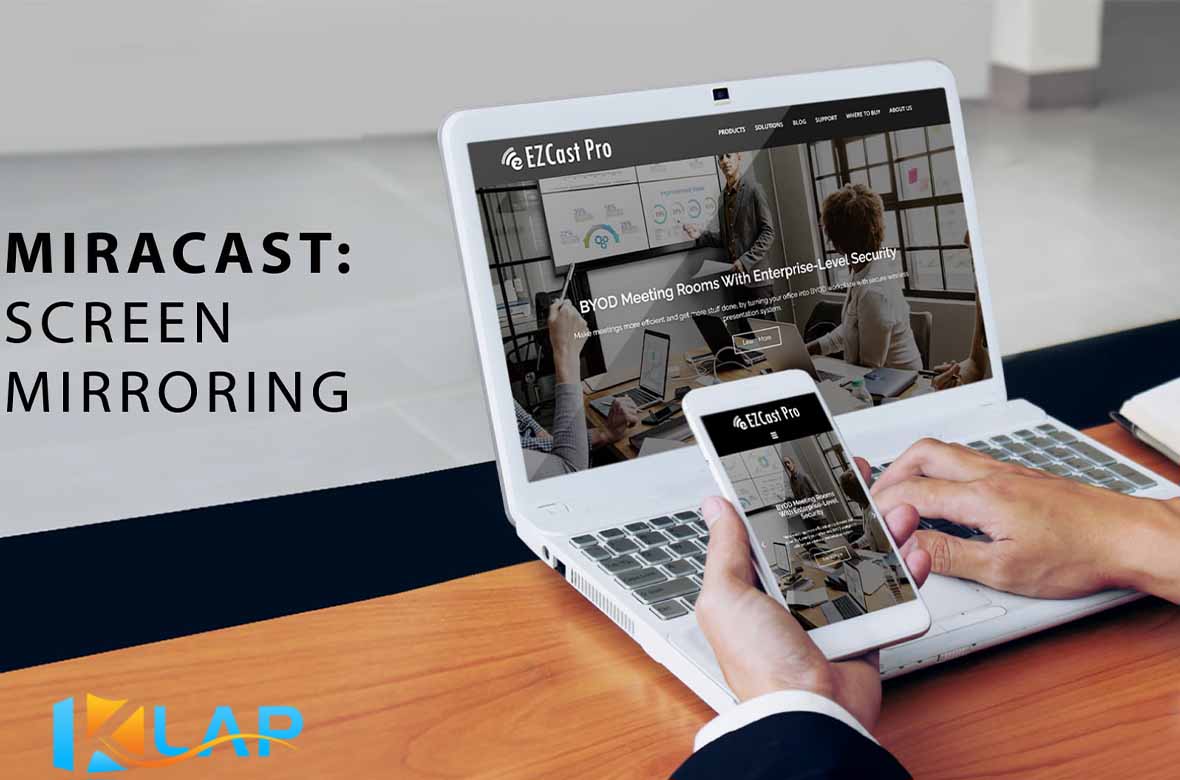
کدام روش برای اتصال لپ تاپ به تلویزیون مناسب است؟
برای اتصال لپ تاپ به تلویزیون، هر یک از روش های بیسیم مزایا و معایب خود را دارند و به نیاز ها و ترجیحات شما بستگی دارد. استفاده از Chromecast Google به عنوان یک راهکار ساده و کارآمد برای اتصال لپ تاپ به تلویزیون مناسب است، زیرا این دستگاه قابلیت پخش محتوای اینترنتی و فیلم ها، عکس ها و فایل های صوتی موجود در لپ تاپ را به تلویزیون فراهم می کند.
همچنین، استفاده از فناوری DLNA و استاندارد MiraCast نیز گزینه های مناسبی هستند، اما باید اطمینان حاصل شود که هر دو دستگاه از این استاندارد ها پشتیبانی می کنند و به همان شبکه Wi-Fi متصل هستند. از طرفی، استفاده از Wi-Fi Direct و برقراری اتصال بین لپ تاپ و تلویزیون بدون نیاز به دستگاههای جانبی ممکن است بهویژه برای انتقال سریع و بدون مشکل محتوا مناسب باشد.
جمع بندی
اتصال لپ تاپ به تلویزیون یک راه عالی برای به اشتراک گذاشتن محتوا های دیجیتالی و تجربهی سینمای خانگی بهتر است. با استفاده از انواع مختلف روش های اتصال، از جمله کابل های HDMI، VGA و USB-C یا حتی اتصال بیسیم، می توانید به راحتی تجربه دیدن محتوا های لپ تاپ خود را بر روی صفحه بزرگتر تلویزیون لذت ببرید.

نظرات بازدیدکنندگان